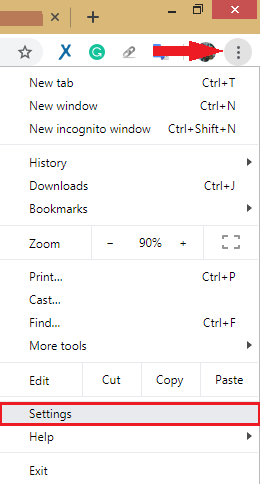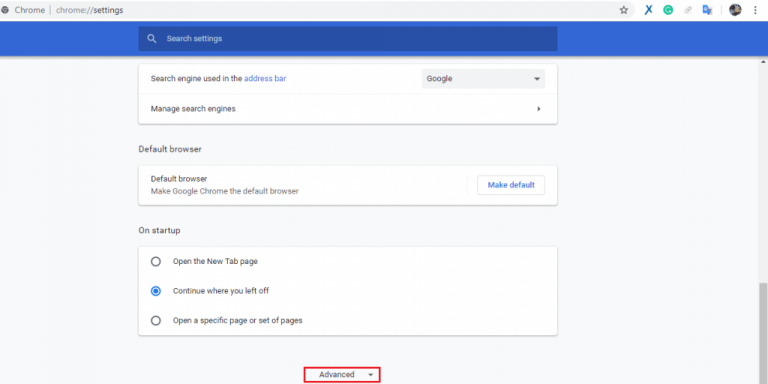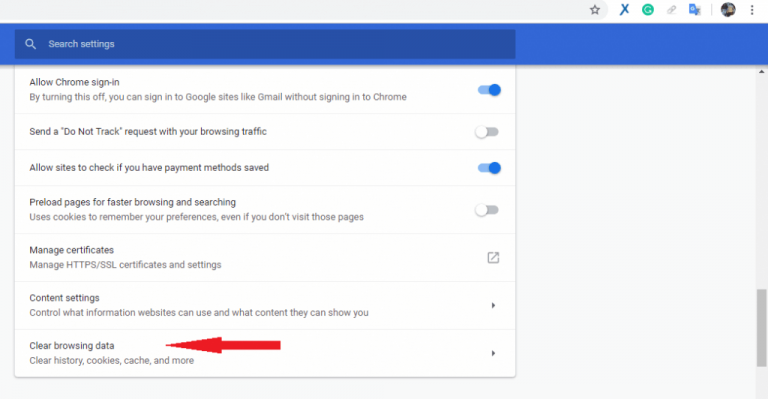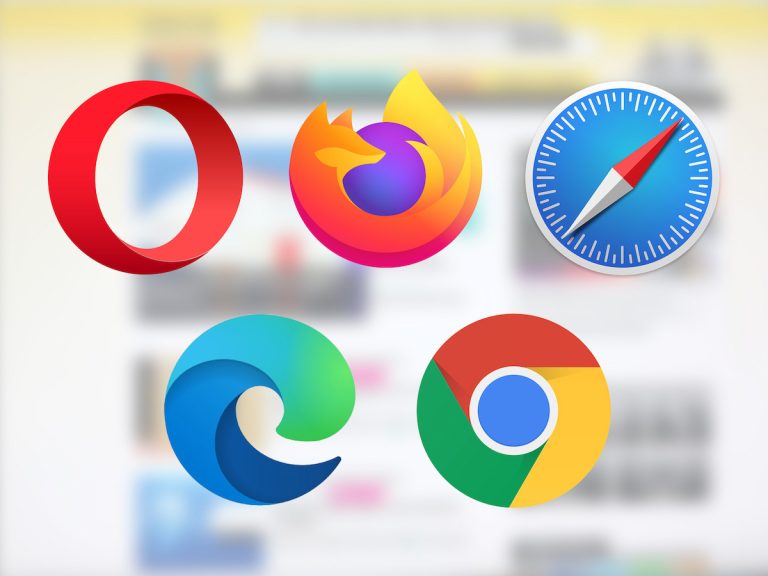Haben Sie jemals bemerkt, dass Ihr Computer möglicherweise automatisierte Anfragen sendet, während Sie Google verwenden und sich fragen, was es ist oder warum es auftritt?
Dann bin ich hier, um alle Ihre Fragen zu beantworten und zu verhindern, dass Ihr Computer oder Netzwerk möglicherweise eine Fehlermeldung für automatisierte Anfragen sendet.
Um zu verhindern, dass das Web auf seinen Seiten kratzt, erzwingt Google einige Einschränkungen. Und wenn die seltsame Aktivität erkannt wird, wird während der Suche ein erneutes Captcha ausgelöst.
Aus diesem Grund haben viele Benutzer gemeldet, dass sie die Fehlermeldung erhalten.
Es tut uns leid, aber Ihr Computer oder Netzwerk sendet möglicherweise automatisierte Anfragen. Zum Schutz unserer Benutzer können wir Ihre Anfrage derzeit nicht bearbeiten.
Wenn diese Fehlermeldung angezeigt wird, geht Google davon aus, dass der Computer oder das Telefon in Ihrem Netzwerk den automatischen Datenverkehr an Google sendet, der gegen die Allgemeinen Geschäftsbedingungen verstößt.
Dies ist sehr frustrierend, da Sie gezwungen sind, das Re-Captcha immer wieder auszufüllen, um die Google-Suche weiterhin zu verwenden.
Was meinst du mit automatisierter Abfrage?
Die automatische Abfrage wird als Fehler ausgelöst, da zu viele ungewöhnliche Aktivitäten von den IP-Adressen von den Systemcontrollerprozessen wie Datenpipeline-Verarbeitungssystemen erkannt werden.
Wenn Sie also mit diesem irritierenden Problem müde sind, befolgen Sie die unten angegebenen Schritte, um es zu beheben:
Wie behebe ich “Ihr Computer oder Netzwerk sendet möglicherweise automatisierte Abfragen”?
Nun, es gibt eine Reihe von Möglichkeiten, wie Sie versuchen können, meinen Computer zu reparieren, indem Sie Probleme mit automatisierten Abfragen senden.
Methode 1 – Cookies löschen
Manchmal können die Cookies auch zu Beschädigungen und Unterbrechungen führen. Daher wird hier empfohlen, die Cookies Ihres Browsers zu löschen.
Befolgen Sie dazu die folgenden Schritte:
- Öffnen Sie zuerst den Browser> und bewegen Sie sich dann in der oberen rechten Ecke des Browsers zu den drei Punkten
- Wählen Sie Einstellungen> gehen Sie nach unten und klicken Sie auf Erweitert.
- Gehen Sie als Nächstes nach unten und klicken Sie auf Browserdaten löschen.
- Aktivieren Sie dann das Kontrollkästchen neben der Option Cookies und andere Site-Daten.
- Und klicken Sie auf Daten löschen.
Nachdem Sie die Browser-Cookies gelöscht haben, starten Sie unseren Browser neu und prüfen Sie, ob Ihr Computer oder Netzwerk möglicherweise automatisierte Abfragen sendet. Das Problem ist behoben.
Methode 2 – Führen Sie einen Antivirenscan durch
Es wird geschätzt, dass Ihr Computer mit der Malware-Infektion infiziert ist. Dies ist der Grund, warum Ihr Computer möglicherweise automatisierte Abfragen sendet. Das Problem ist dauerhaft behoben.
Stellen Sie daher sicher, dass Sie Ihr System mit einem guten Antivirenprogramm eines Drittanbieters scannen. Es gibt viele Antivirensoftware von Drittanbietern im Web.
Stellen Sie sicher, dass Sie ein gutes Antivirenprogramm herunterladen und einen umfassenden Scan durchführen, um zu verhindern, dass der Computer dauerhaft Probleme mit automatisierten Abfragen sendet.
Lassen Sie SpyHunter Viren oder andere bösartige Bedrohungen vollständig entfernen
Methode 3 – Verbindung zu einem anderen Netzwerk herstellen
Nun, dies könnte ein Problem in Bezug auf Ihr Netzwerk sein. Versuchen Sie daher, zu einem anderen Netzwerk zu wechseln.
- Versuchen Sie, ein anderes Netzwerk zu verwenden. Wenn das Problem nicht in verschiedenen Netzwerken auftritt, besteht die Möglichkeit, dass das Problem mit Ihrem ISP zusammenhängt.
- Warten Sie einige Minuten oder eine Stunde und prüfen Sie, ob das Problem mit automatisierten Abfragen durch den Computer behoben ist oder nicht.
Methode 4 – Modem oder Router zurücksetzen
Wenn Sie immer noch mit dem Netzwerk konfrontiert sind und möglicherweise Probleme mit automatisierten Abfragen senden, wird hier empfohlen, das Modem oder den Router zurückzusetzen.
Befolgen Sie dazu die folgenden Schritte:
- Trennen Sie das Modem und den Router vom Stromnetz und warten Sie 30 Sekunden.
- Schließen Sie das Modem wieder an.
- Warten Sie nun mindestens 60 Sekunden> Stecken Sie den Router ein (bei einigen Routern müssen Sie möglicherweise einen Netzschalter drücken).
- Warten Sie 2 Minuten. Dadurch hat der Router Zeit zum Starten.
Überprüfen Sie nach dem Zurücksetzen Ihres Routers und Modems, ob das Netzwerk möglicherweise automatisierte Abfragen sendet
Methode 5 – Wechseln Sie zu einem anderen Browser
Das allererste, was Sie versuchen müssen, ist die Verwendung eines anderen Browsers. Nun, es gibt viele großartige Browser im Web.
Stellen Sie also sicher, dass Sie einen wie Mozilla Firefox, Opera oder UR Browser auswählen und zu diesem wechseln.
Empfohlene Lösung: Beheben Sie PC-Fehler und optimieren Sie die PC-Leistung
Wenn Ihr Windows langsam läuft oder verschiedene Computerprobleme und Anzeigenfehler verursacht, wird hier empfohlen, Ihr System mit dem PC Reparatur Werkzeug zu scannen.
Dies ist ein fortschrittliches und multifunktionales Tool, das durch einmaliges Scannen verschiedene PC-Probleme erkennt und behebt. Auf diese Weise können Sie auch viele schwerwiegende Computerfehler wie BSOD-Fehler, DLL-Fehler, Laufzeitfehler, Reparaturregistrierungseinträge und vieles mehr beheben.
Dies ist absolut sicher zu verwenden. Sie können Ihr System also jederzeit scannen und es blitzschnell machen.
Holen PC Reparatur Werkzeug um Fehler zu beheben und die PC-Leistung zu optimieren
Fazit:
Es wird jetzt geschätzt, dass die Fehlermeldung “Ihr Computer oder Netzwerk sendet möglicherweise automatisierte Abfragen” behoben ist.
Ich habe mein Bestes versucht, um die bestmöglichen Methoden zu beschreiben, um zu verhindern, dass der Computer Probleme mit automatisierten Abfragen sendet.
Hoffe, der Artikel funktioniert für Sie.
Aber wenn ich etwas verpasst habe oder Sie Fragen oder Kommentare haben, können Sie diese gerne auf unserer Facebook-Seite mit uns teilen. Vergessen Sie auch nicht, den Like-Button zu drücken.
Viel Glück..!